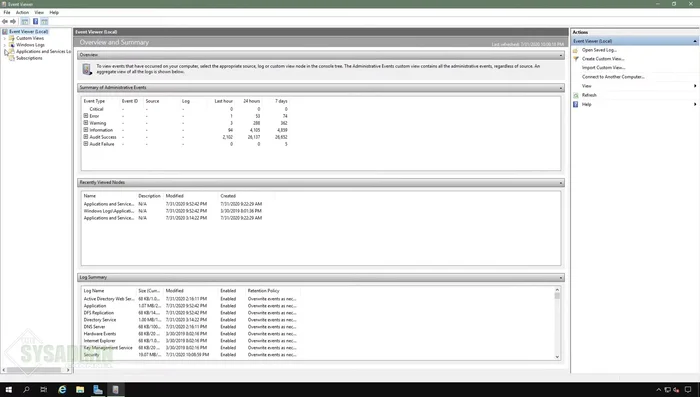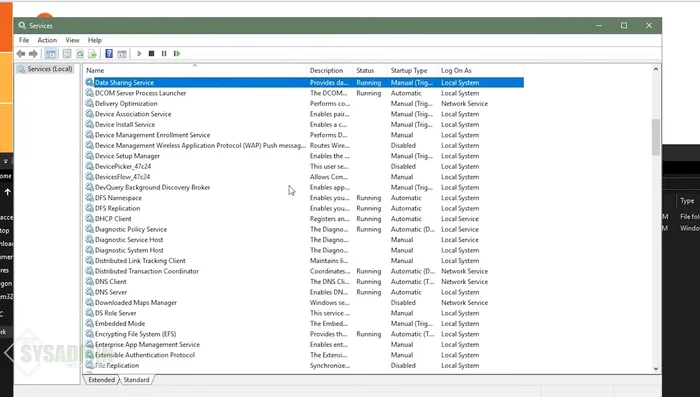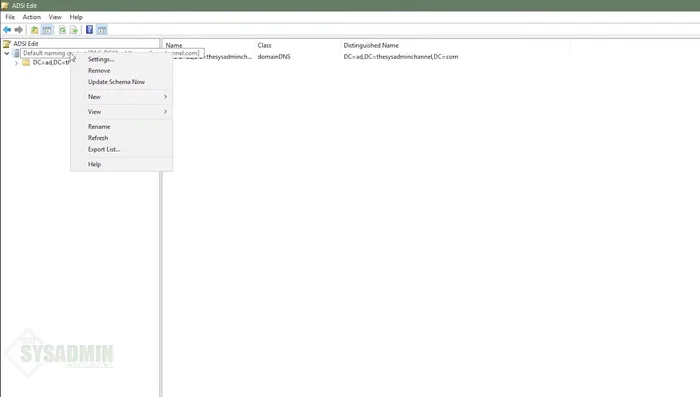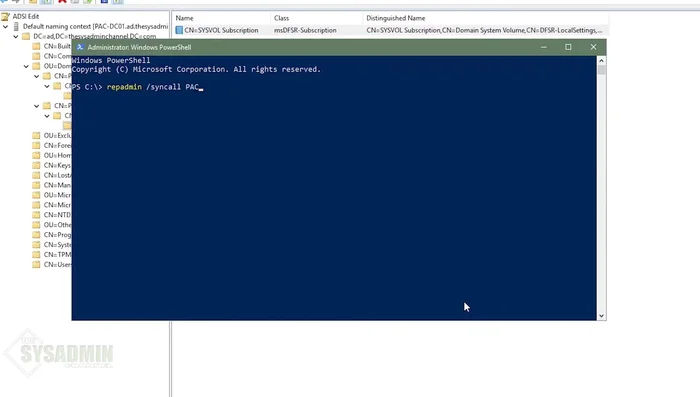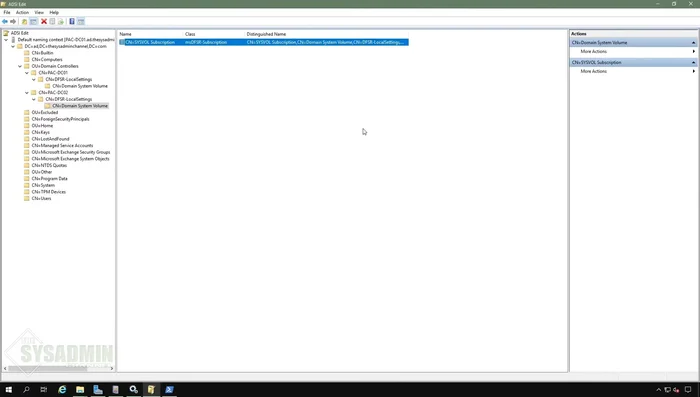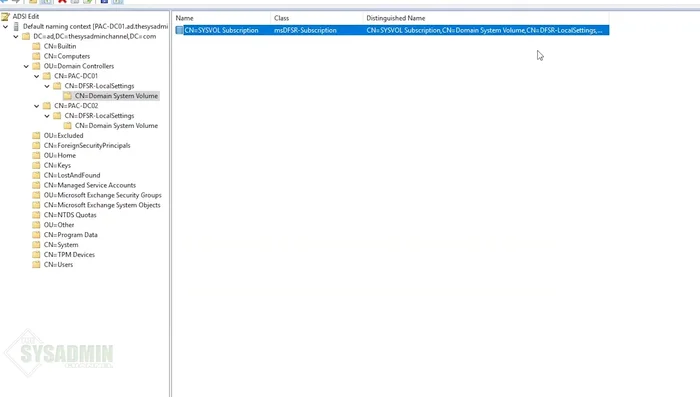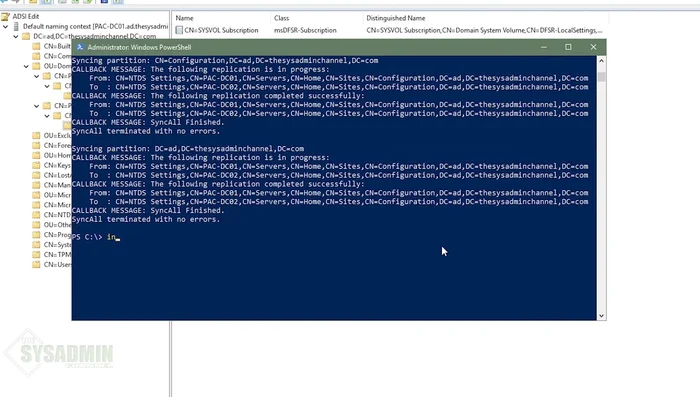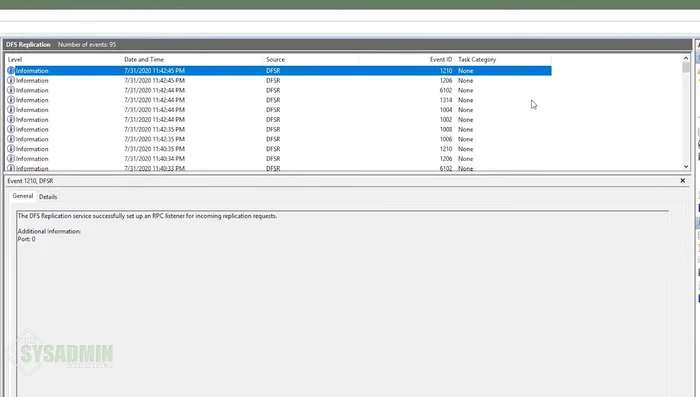La replicación de Active Directory es crucial para la estabilidad de tu red. Cuando falla, el caos se instala. Esta guía definitiva para administradores de sistemas proporciona un enfoque paso a paso para diagnosticar y solucionar problemas de replicación, desde errores comunes hasta soluciones avanzadas. Aprende a identificar las causas raíz, utilizar herramientas de diagnóstico y aplicar las correcciones necesarias para restaurar la sincronización y la integridad de tu directorio. ¡Recupere el control de su Active Directory ahora!
Instrucciones Paso a Paso
-
Diagnóstico del problema
- Revisar los registros de aplicaciones y servicios, filtrando por advertencias, errores y eventos críticos relacionados con la replicación DFS (replicación del directorio activo y del controlador de dominio). Buscar errores en la comunicación con el controlador de dominio asociado (ej: ID de evento 4612).
- Crear un archivo en un controlador de dominio y verificar si se replica correctamente en el otro. Identificar la dirección de la replicación fallida (ej: creación de archivos en DC01 no se replica en DC02).


Diagnóstico del problema -
Preparación para la restauración autorizada
- En el controlador de dominio maestro (el que tiene las políticas actualizadas), detener el servicio de replicación DFS (services.msc).

Preparación para la restauración autorizada -
Deshabilitar la replicación
- Abrir ADSI Edit, navegar a la suscripción Sysvol del controlador de dominio maestro y establecer la propiedad `msDFSR-Enabled` en `false`. En los otros controladores de dominio, solo deshabilitar `msDFSR-Enabled` (ponerlo en `false`), dejando `msDFSR-Options` en su valor predeterminado . En el controlador de dominio maestro, establecer `msDFSR-Options` en `1`.

Deshabilitar la replicación -
Forzar replicación desde el servidor maestro
- Usar PowerShell (como administrador) para ejecutar el comando `repadmin /syncall <nombre_del_controlador_de_dominio_maestro> /A /P /E /D` para forzar la replicación desde el controlador de dominio maestro a todos los demás.

Forzar replicación desde el servidor maestro -
Reiniciar servicio de replicación DFS (maestro)
- Reiniciar el servicio de replicación DFS en el controlador de dominio maestro.

Reiniciar servicio de replicación DFS (maestro) -
Habilitar la replicación y verificar
- En el controlador de dominio maestro, volver a establecer la propiedad `msDFSR-Enabled` en `true` en la suscripción Sysvol.
- Reiniciar los servicios de replicación DFS en todos los controladores de dominio usando PowerShell (ej: `Invoke-Command -ComputerName dc01,dc02 -ScriptBlock {Stop-Service -Name dfsr; Start-Service -Name dfsr}`).
- Verificar los registros de eventos para confirmar que la replicación se ha iniciado correctamente (buscar el ID de evento 4602) y probar la replicación creando y modificando archivos en diferentes controladores de dominio.



Habilitar la replicación y verificar
Tips
- Realizar copias de seguridad: Antes de cualquier procedimiento, asegúrese de tener copias de seguridad completas de sus GPOs, carpetas Sysvol y otros datos críticos.
- Restauración autorizada: Este procedimiento sobrescribe la información en los controladores de dominio secundarios. Asegúrese de tener copias de seguridad antes de proceder.
Common Mistakes to Avoid
1. Ignorar los registros de eventos de Active Directory
Razón: Los registros de eventos contienen información crucial sobre fallos de replicación, incluyendo errores específicos y su origen. Sin revisarlos, la resolución de problemas se vuelve mucho más difícil y se pierde tiempo valioso.
Solución: Revisar minuciosamente los registros de eventos de cada controlador de dominio involucrado para identificar la causa raíz del problema de replicación.
2. Deshabilitar la replicación sin entender las consecuencias
Razón: Deshabilitar la replicación, aunque parezca una solución rápida, puede provocar inconsistencias de datos, pérdida de acceso a recursos y otros problemas graves a largo plazo.
Solución: Investigar a fondo el problema de replicación antes de tomar medidas drásticas como deshabilitarla; identificar y solucionar el problema subyacente es crucial.
3. No verificar la conectividad de red entre controladores de dominio
Razón: La replicación de Active Directory depende de una red funcional y estable. Problemas de conectividad, como firewalls mal configurados o fallos en la red, son causas comunes de fallos en la replicación.
Solución: Verificar la conectividad de red entre los controladores de dominio, incluyendo la comunicación en los puertos necesarios para la replicación de Active Directory.